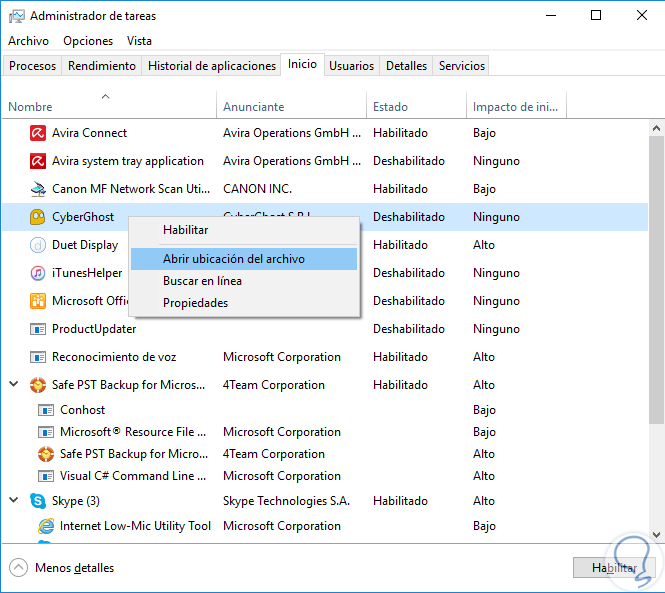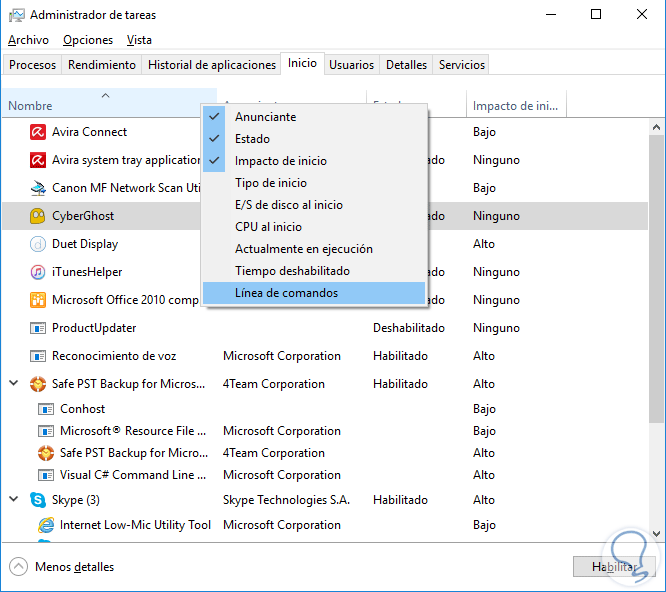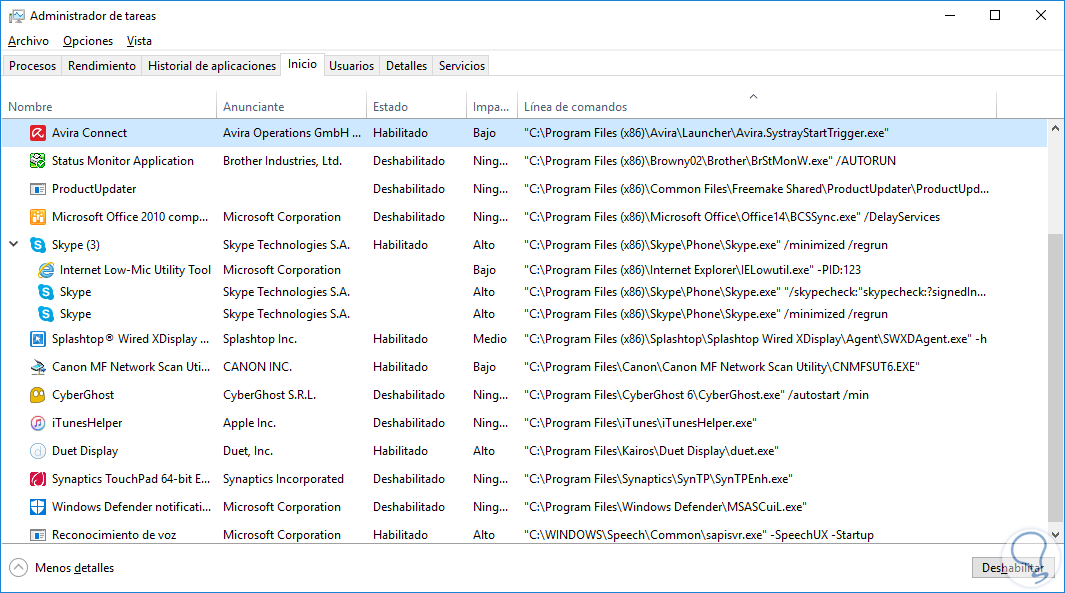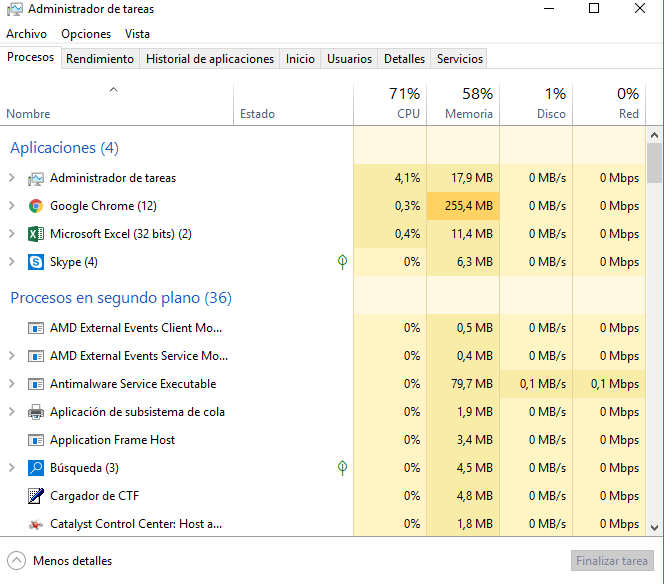¡Qué tal!, Probablemente deseas conocer esta información, para saber cuáles son los programas que están iniciando al encender tu computador. Así que te enseñaré como encontrar esta ruta para que puedas eliminar los programas o controlar las aplicaciones que inician en tu computador.
1. Este proceso lo vas a realizar desde el administrador de tareas de tu computador con sistema operativo Windows 10.
- Presionas el botón de “Inicio” y en el buscador de aplicaciones escribes Administrador de tareas y lo seleccionas.
![105. COMO ABRIR LOCALIZACION.png]()
- En la pestaña del administrador haces clic en “Vista” y después en “Más detalles”.
- En el cuadro que aparece, vas a seleccionar la pestaña de “Inicio” que es la que te va a mostrar una serie de programas.
- Vas a realizar clic derecho con el mouse encima de la aplicación que deseas observar y presionas en “Abrir ubicación del archivo”. Esto te permitirá dirigirte a la carpeta inicial de la aplicación.
Si quieres que el Administrador de programas muestre la ruta de los programas siempre, realiza el siguiente paso:
- Vas a presionar clic derecho en la cinta en donde se encuentran Nombre y presiona la opción de “Línea de comandos”.
- Esto va a permitir que se agregue una nueva columna que muestra la ruta de acceso de los programas.
2. También puedes abrir el Administrador de tareas presionando algunos botones desde el teclado:
- Al mismo tiempo vas a presionar las teclas de “Mayúsculas, Ctrl y la tecla de Escape”.
- Iniciará el cuadro del Administrador de aplicaciones y presionamos la pestaña de “Inicio”.
- Aquí veremos la lista de programas que se activan al iniciar nuestro PC. Realizamos clic derecho encima del programa y seleccionamos “Abrir ubicación del archivo”.
- Automáticamente serás dirigido a la carpeta donde se encuentra alojado el programa.
Si lo deseas puedes realizar el procedimiento del paso anterior, lo que te permitirá visualizar la ruta del programa directamente desde el Administrador de aplicaciones.
3. Tienes otra opción que la puedes realizar desde el programa de “Ejecutar”.
- Realizas clic sobre el botón de “Inicio” y el buscador de aplicacionesy escribimos Ejecutar, luego lo seleccionamos.
- En el programa escribimos el siguiente comando “Shell:startup” pero sin comillas y presionamos en "Aceptar".
- Igualmente podemos utilizar la dirección de “Shell:common startup” sin comillas.
- Con ambos comando podemos llegar a los archivos que contienen algunas aplicaciones que el sistema carga desde el inicio.
Si también quieres encontrar los accesos directos de las aplicaciones desde la misma carpeta que abre ejecutando los comandos que colocaste. Solo debes seleccionar en “Menú inicio” que se encuentra en la pestaña de rutas.
4.La siguiente opción es de las más usadas por sus pasos tan sencillos, seleccionando desde la barra de tareas.
- Realizas clic derecho en la barra de tareas de tu sistema operativo Windows 10.
- En el cuadro que surge vas a elegir ”.“Iniciar administrador de tareas
- Ahora te iniciara el Administrador de tareas y seleccionas la pestaña de "Inicio".
- Aquí aparecen los programas que inician junto con tu computador al encenderlo.
- Realizando clic derecho encima de alguno de ellos aparece un cuadro en donde vas a elegir “Abrir ubicación del archivo”
- Automáticamente entrarás en la carpeta inicial de la aplicación.
Saludos y espero te ayude una de estas alternativas.